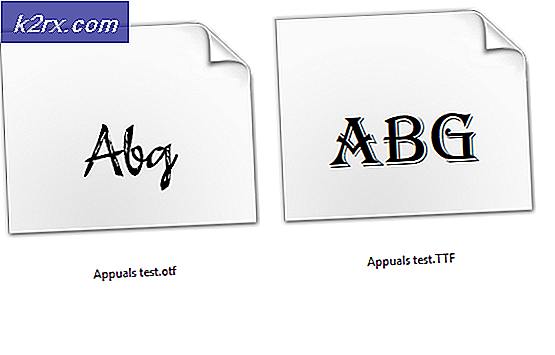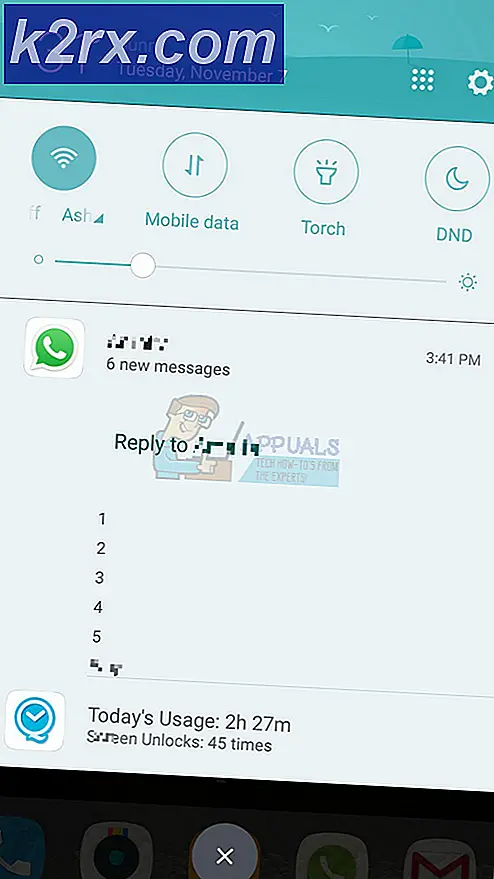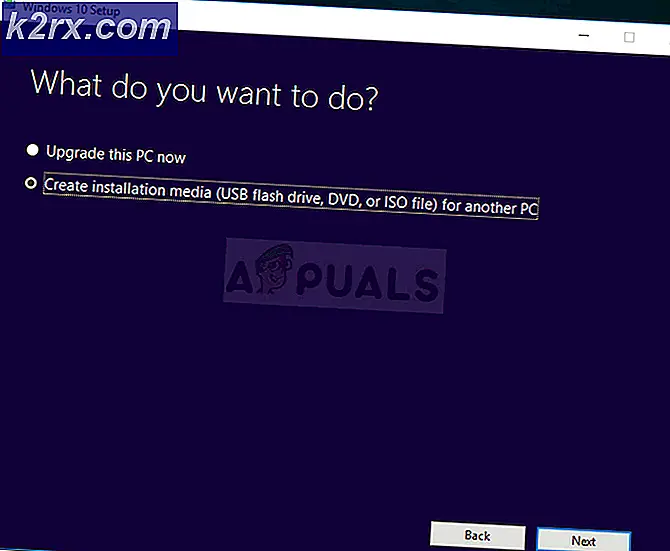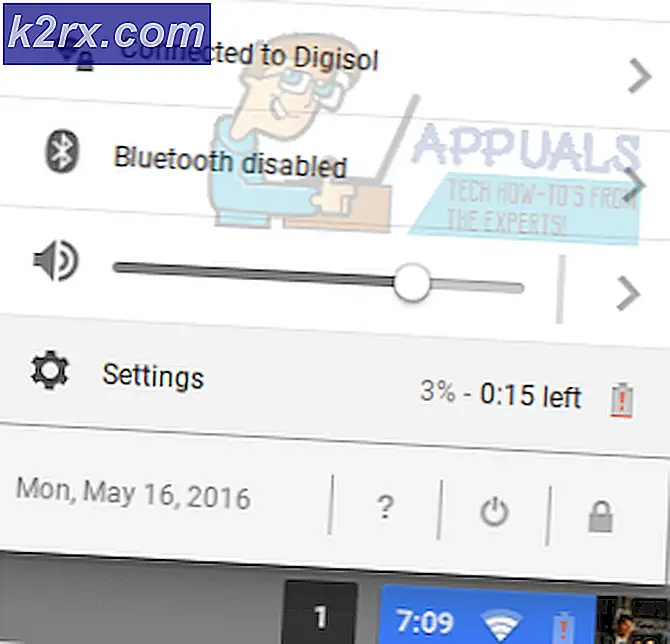MacOS'ta iMessage'da oturum açılamadı hatasını giderin
Bu sorun genellikle kullanıcının tarafında bir internet kesintisi olduğunda veya Apple tarafında hizmet kesintisi olduğunda tetiklenir. Bu hata mesajı göründüğünde, kullanıcı daha önce oturum açmış olsa bile iMessages'ı tamamen kullanamaz. Bazı durumlarda, bilgisayarın NVRAM'iyle ilgili sorunlar veya üçüncü taraf uygulamaların paraziti, hata mesajına neden olabilir.
Mac'te "iMessage'da Oturum Açamıyorum" Hatasına Neden Olan Nedir?
Altta yatan nedenleri bulduk:
1.Çözüm: Tarih ve Saati Kontrol Etme
Tarih ve Saat ayarları hatalıysa ve bilgisayar yanlış Tarih ve Saat kullanıyorsa, hata tetiklenebilir. Bu nedenle, bu adımda, bilgisayarı bu hatayı düzeltmeye zorlayacak tarih ve saatin otomatik kontrolünü yeniden başlatacağız. Bunun için:
- Tıkla "Apple Menüsü" ve seçin "Sistem Tercihleri" seçeneği.
- Tıkla "Tarih ve saat" seçenek ve Kontrol Saat Dilimi, Tarih ve Saat bölgenize göre doğru şekilde yapılandırılmışsa.
- Düzgün yapılandırılmış olsalar bile, "Tarihi ve Saati Otomatik Olarak Ayarla" seçeneğini seçin ve ardından tekrar kontrol edin.
- Bu irade tetiklemek a Kontrol bilgisayarların ucunda ve tarih ve saatin yapılandırmasıyla ilgili herhangi bir sorunu çözecektir.
- Kontrol sorunun devam edip etmediğini görmek için.
2.Çözüm: iMessages'da oturum açma
Bazı durumlarda, Apple Kimliği hatanın tetiklenmesinden dolayı arızalanabilir, Bu nedenle, bu adımda iMessage'a giriş yapmayı yeniden başlatacağız. Bunun için:
- Tıklayın İşte ve giriş yapın Apple kimliginiz ve bilgilerle giriş yapabildiğinizi doğrulayın.
- Şimdi aynı bilgileri kullanarak oturum aç iMessages'a.
- Tıkla "Mesajlar" seçeneğini seçin ve "Tercihler" buton.
- Tıklamak "Hesaplar" ve iMessage hesabınızı seçin.
- Tıkla "Oturumu Kapat" Hesap oturumunu kapatmak için düğmesine basın.
- Tekrar oturum açın ve Kontrol sorunun devam edip etmediğini görmek için.
3. Çözüm: NVRAM'ı Temizleme
NVRAM, bilgisayarın hesabınızda oturum açmasını engelleyen verileri depoluyor olabilir. Bu nedenle, bu adımda, NVRAM'de depolanan tüm verileri temizleyeceğiz ve bilgisayar tarafından otomatik olarak yeniden oluşturulacaktır. Verileri temizlemek için:
- Mac'i tamamen kapatın ve bekleyin 5 dakika.
- Başlangıcı başlatın ve hemen basın ve ambar aşağıdaki tuşlar birlikte.
"Option" + "Command" + "P" + "R". - için bu tuşları basılı tutun 20 saniye ve Mac yeniden başlayacaktır.
- Bilgisayarınız bir başlamak sesi, ikinci açılış sesinden sonra tuşları bırakın ve bilgisayarınız başlangıç sesini çalmıyorsa, Apple Logosu ikinci kez Göründüğünde ve kaybolduğunda tuşları bırakın.
- Daha sonra, günlük benn hesabınıza girin ve sorunun devam edip etmediğini kontrol edin.